Lietotnes atvēršana operētājsistēmā Windows 10 ir vienkārša, ja jums tā irtas piesprausts sākuma izvēlnei. Ja nē, izvēlnē Sākt vienmēr ir saraksts ar lietotnēm, kas ļaus jums palaist lielāko daļu lietotņu. Protams, ne visas lietotnes pievieno sevi lietotņu sarakstam, un lietotāji labprātāk saglabā izvēlnē Sākt esošo flīžu skaitu. Pastāv arī fakts, ka izvēlne Sākt dažkārt mēdz sabojāties. Ja jūs nekad nevarat atvērt lietotnes operētājsistēmā Windows 10, ir pieejamas dažas alternatīvas.
EXE vai saīsne
Katrai lietotnei ir EXE. To var atrast C diskdzinī sadaļā Program Files vai Program Files (x86). Palaižot EXE, tiks atvērta lietotne, un jūs vienmēr varat izveidot EXE darbvirsmas saīsni. Tāpat saīsne atvērs minēto lietotni.
Windows meklēšana
Arī Windows meklēšana var atrast un palaist lietotnesar nosacījumu, ka jūs zināt lietotnes nosaukumu. Pat ja jums ir neskaidrs priekšstats par lietotnes nosaukumu, varat izmēģināt dažus meklējumus, un tā atradīs jūsu lietotni. Noklikšķiniet uz pareizā rezultāta, un tas atvērs lietotni. To vislabāk izmanto UWP lietotnēm, kurām nav EXE, vai portatīvām lietotnēm, vai tām, kurām nevar atrast EXE. Ja meklēšanas rezultātos ar peles labo pogu noklikšķiniet uz kādas lietotnes, jūs iegūsit iespēju palaist lietotni kā administratoru.
Run Box
Darbības lodziņā var atvērt arī lietotnes, ja vien jūs to piešķirattas ir pareizais EXE nosaukums, ko palaist. Atveriet izpildes lodziņu, izmantojot īsinājumtaustiņu Win + R. Ievadiet pareizo EXE vārdu, piemēram, lai atvērtu pārlūku Chrome, jums jāievada Chrome.exe un pieskarieties enter. Ja jums jāvada lietotne administratora režīmā, pieskarieties Ctrl + Shift + Enter.

Komandu uzvedne
Atveriet komandu uzvedni kā vispārīgu lietotāju. Izmantojiet komandu cd, lai pārvietotos uz mapi, kurā atrodas lietotnes EXE.
Piemērs
cd C:Program Files (x86)GoogleChromeApplication
Ievadiet EXE vārdu, lai atvērtu lietotni.

Uzdevumu pārvaldnieks
Atveriet uzdevumu pārvaldnieku un dodieties uz File> Run new task. Izmantojiet pogu Pārlūkot, lai meklētu lietotnes EXE, un, ja jums tā jāatver ar administratora tiesībām, atlasiet opciju Izveidot šo uzdevumu ar administratīvajām privilēģijām. Pieskarieties Enter, lai atvērtu lietotni.
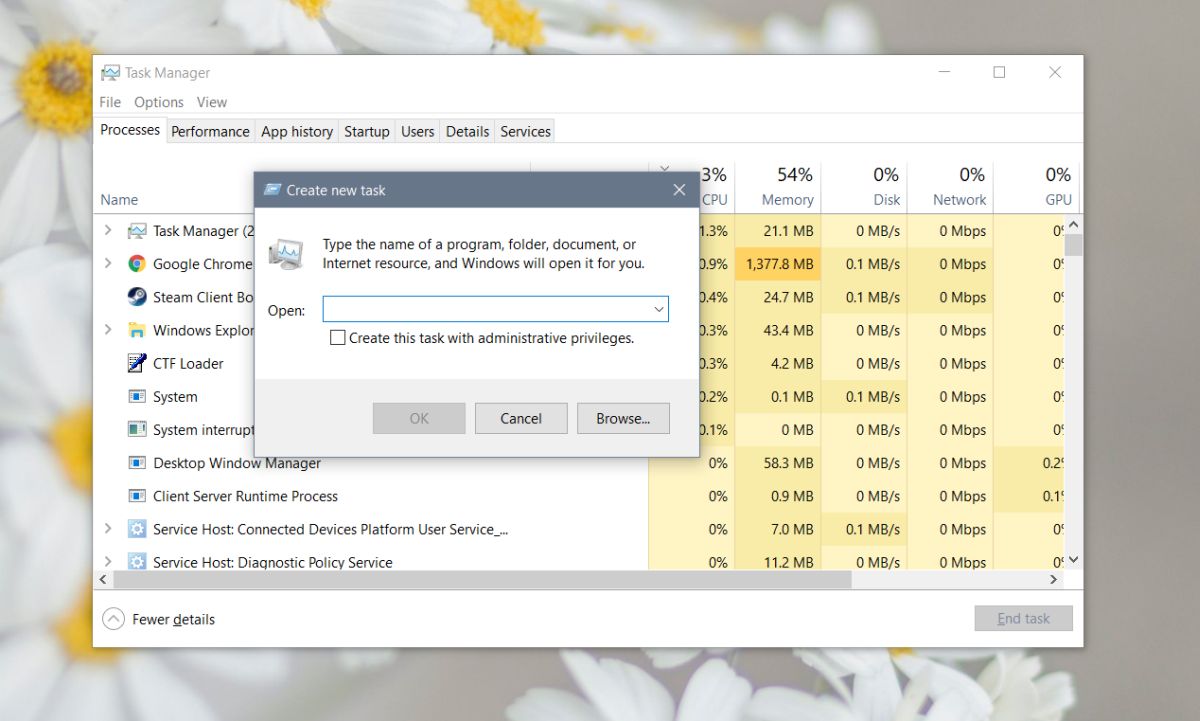
Ir diezgan daudz dažādu iespēju, kā atvērt lietotnesoperētājsistēmā Windows 10, un viņi tur atrodas pamatota iemesla dēļ. Izvēlne Sākt un Lietotņu saraksts bieži darbojas lietotājiem, kuri nezina, kā vēl atvērt lietotni. Tāpat Windows meklēšanā bieži neizdodas atrast lietotnes, kas nozīmē, ka lietotājiem ir nepieciešama dublēšanas metode, ja viņi vēlas kaut ko izdarīt.













Komentāri